Katalon Studio について
Katalon Studio はフリーで利用できる、強力なテストツールです。以下のように、様々な機能を持っており、さながら テストのIDE と言えます。
- ブラウザ操作をレコーディングしたテストの実行
- モバイルアプリの操作をレコーディングしたテストの実行
- テストのバージョン管理(Git連携)
- バグ管理システムとの連携(Jira連携)
- テストのパターン分け、実行管理
- キワード駆動テスト、ページオブジェクトなどの高度なテストのサポート
そこで、DevTabではこのKatalon Studio の機能について、少しずつ紹介していきたいと思います。
今回は、アプリの概要と、実際にレコーディングしたテストを実行するまでを紹介します。
初期画面
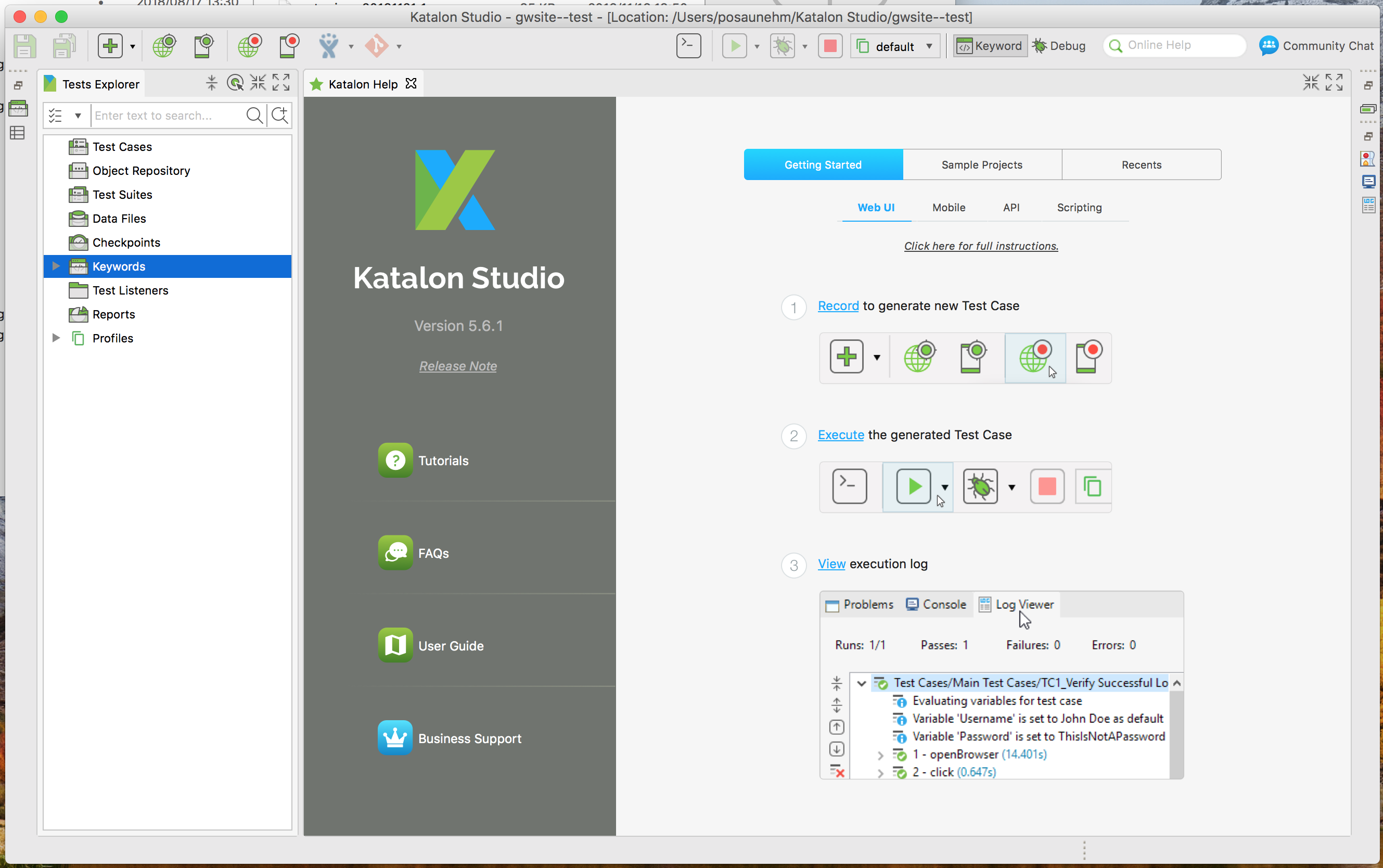
Katalon Studio を最初に開くと、上記のようなIDEに似た画面が開きます。
ただし、プロジェクトの中身はほぼ空っぽです。機能を説明するためにも、まずはテストを書いてみることが必要です。
というわけで、最初にシンプルなブラウザテストの実行を行ってみましょう。
ブラウザテストの実行
まず、ツールバーから、以下で示すブラウザ操作記録ボタンをクリックします。
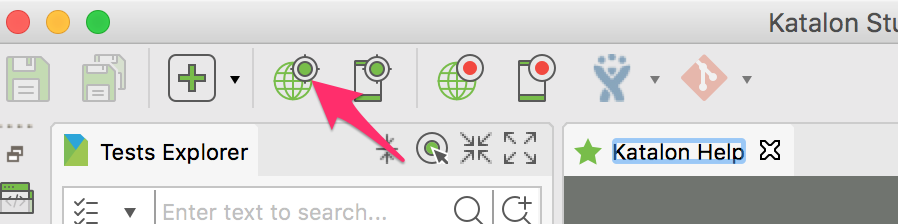
そうすると、以下のようなダイアログが立ち上がります。初期URLにYahooのトップページを入れて、矢印で示したブラウザのボタンを押すと、録画が始まります。
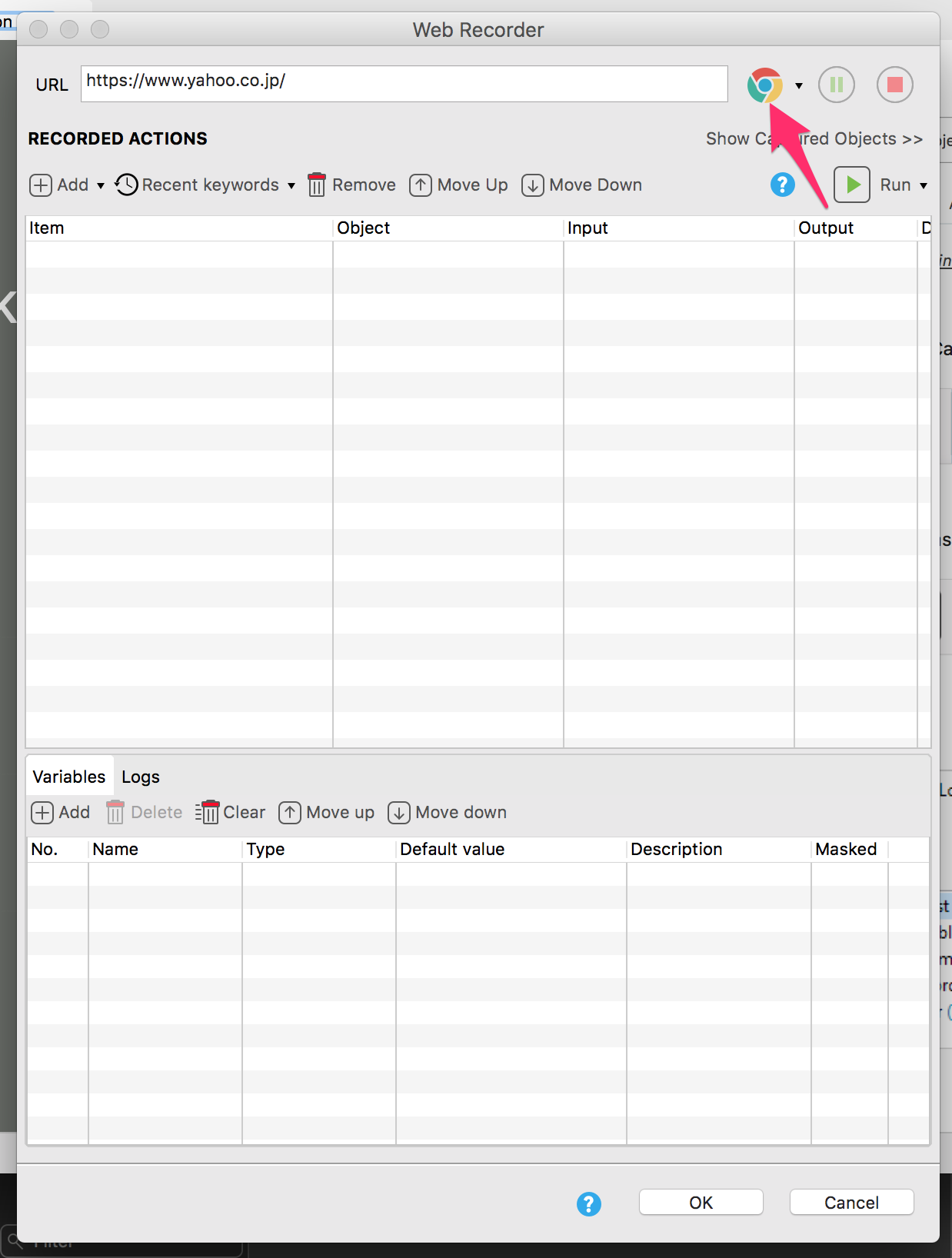
録画が始まると、ブラウザが自動で立ち上がります。以後記録した操作は、その立ち上がったブラウザに対して行う必要があります。
ブラウザ上で操作をすると、ダイアログ上に動きが記録されていきます。
今回は、yahooのトップページから、ギルドワークスという言葉を検索しています。
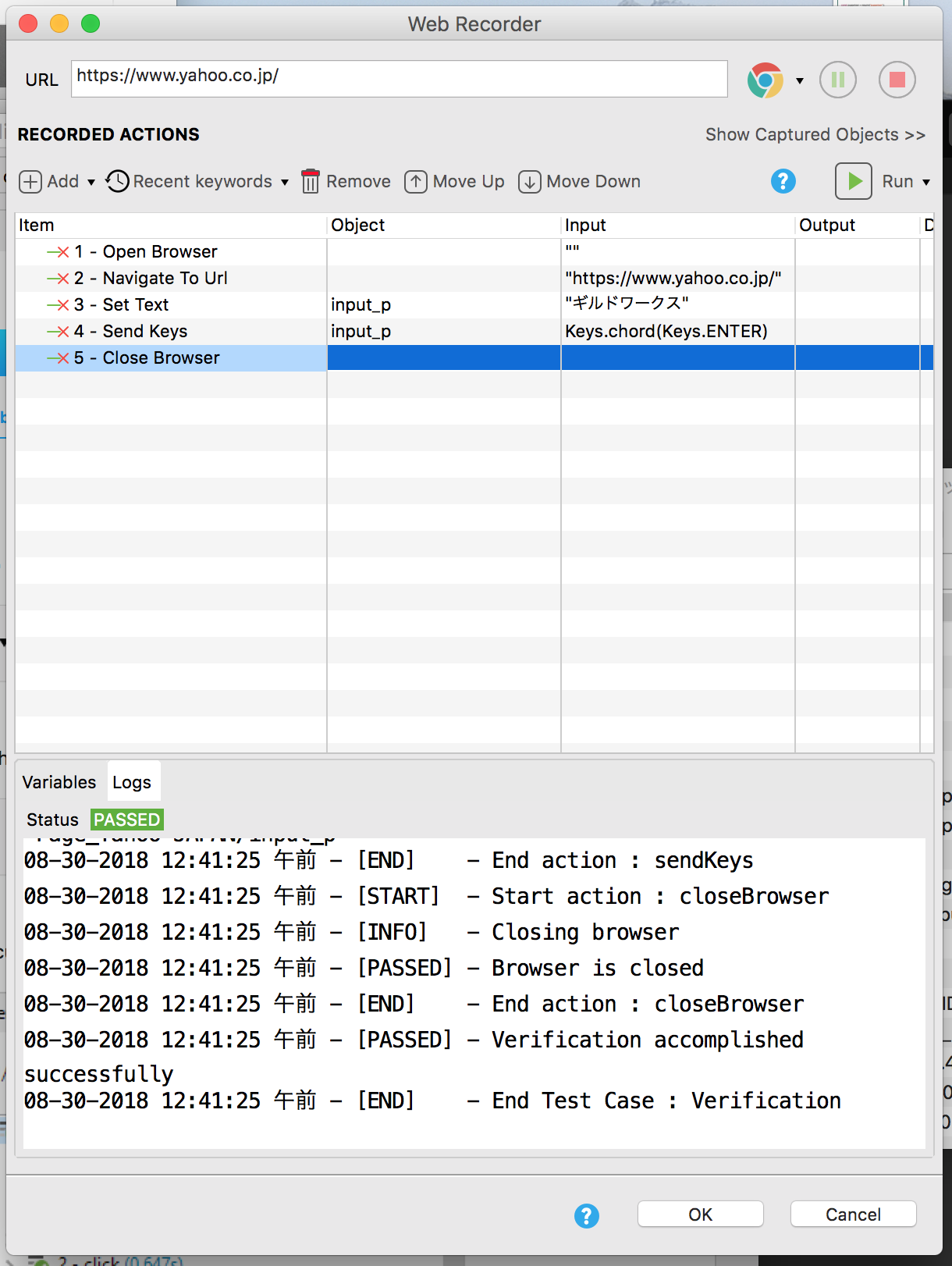
この状態で、右上にある Run ボタンを押せば、自動でブラウザが立ち上がり動き出します。
また、この画面では不要な操作を削除したり、操作を追加することも可能です。
うまく動いたなら、OKボタンを押して、テストの追加を完了させましょう。
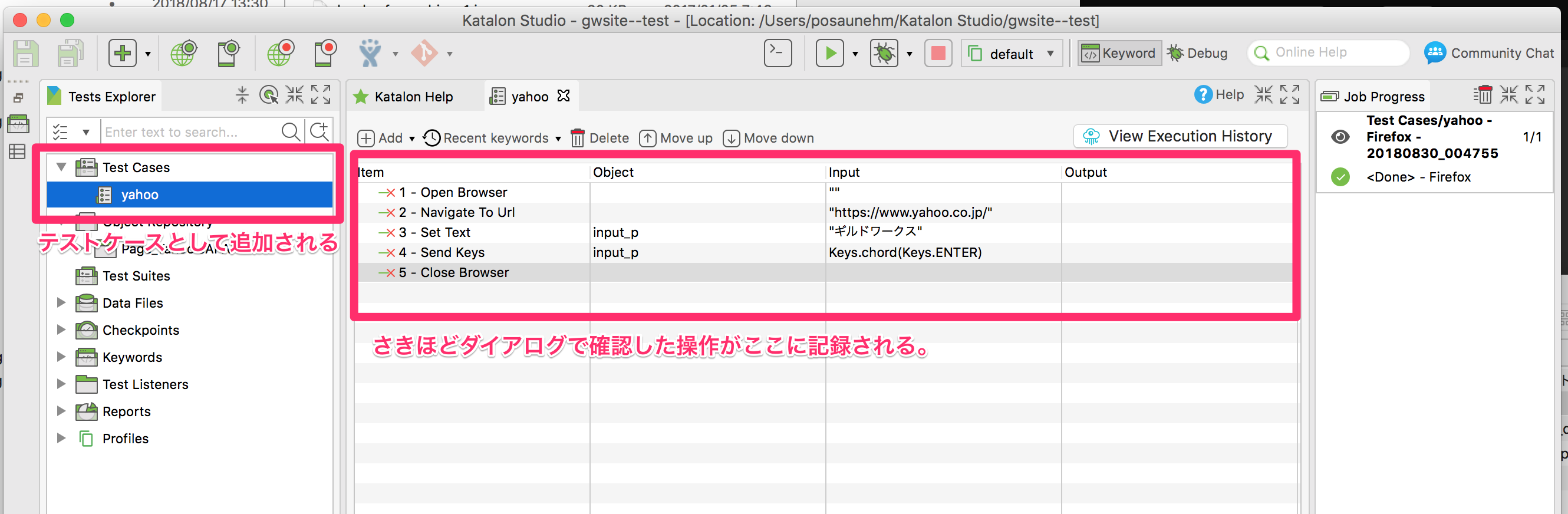
追加したテストは、一つ一つがテストケースとして管理されます。また、この画面にもダイアログと同じ操作データが記録されます。
ここで再生ボタンを押すと、先程記録した動きが忠実に再現されます。
次回予告
次回は、今回の操作で、どのようなコードが生成されたのか、その中身を詳しく説明します。
[お知らせ]
Katalon Studio だけでなく、ギルドワークスでは状況に応じて最適なツールを利用し、開発を進めています。こういったツールの導入についてのご相談に付きましても、お気軽にお問い合わせください。お問い合わせ窓口
また、開発ツールだけでなく、プロセスを含めて開発組織自体をアップデートしたいというご要望も受け付けておりますお気軽にお問い合わせください。 開発組織2.0 -古くなってしまった開発組織を、 自分たちに最適な状態へアップデート-


0
取り消す
この記事に共感したら、何度でも押してこの記事のポイントをみんなでアップしよう。